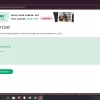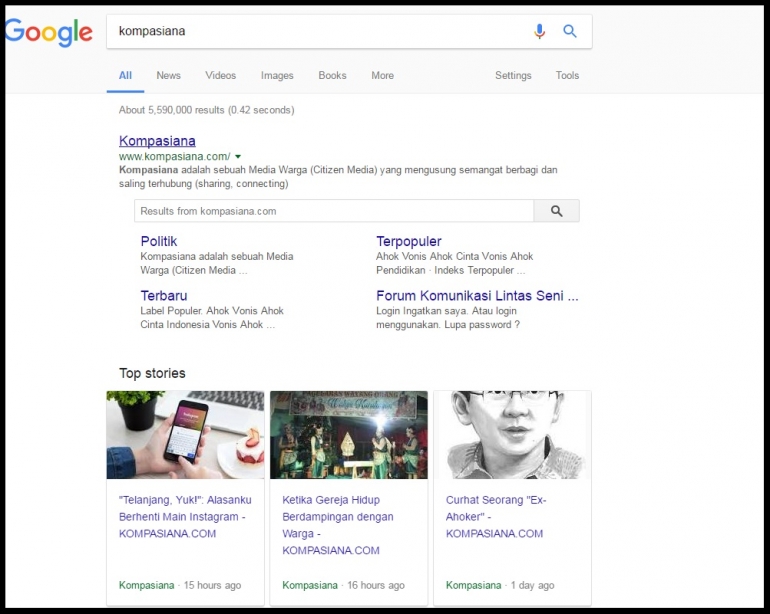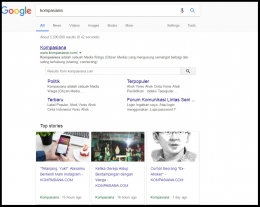Cara Print Screen Di Komputer - Perkembangan teknologi yang semakin cepat, entah disadari atau tidak membawa banyak sekali manfaat yang bisa kita rasakan. Terutama bagi kita yang kesehariannya hidup berdampingan dengan peralatan - peralatan elektronik, komputer dan dunia digital lainnya. Berbicara tentang komputer, pernahkan anda membeli sebuah buku tentang tutorial komputer atau sejenisnya ? Disana pasti anda melihat banyak gambar - gambar yang itu didapat dari layar komputer. Tahukah anda bagaimana cara membuatnya ? Inilah yang akan kita ulas dalam kesempatan kali ini. Teknik mengambil gambar pada layar komputer yang biasa disebut dengan istilah "print screen".
Kita patut bersyukur dengan adanya kemudahan yang diberikan dari pihak penyedia sistem operasi komputer baik itu dari Windows ataupun Mac dan juga yang lainnya. Karena berbagai macam fitur telah tersedia untuk kita gunakan sebagai sarana kerja dan kegiatan kita sehari - hari. Seperti halnya yang sedang kita bahas ini. Print Screen, mungkin tidak banyak orang yang mengetahuinya, kaerna kebanyakan Screen Shoot digunakan pada HP. Namun ternyata jauh sebelum itu, di komputer telah ada fitur tersebut dan ini memang wajar, karena komputer pada dasarnya adalah pendahulu dari smart phone yang marak sekarang.
Sepertinya tidak perlu terlalu panjang lagi, penulis akan sedikit berbagi tentang bagaimana cara print screen di komputer khusus bagai teman - teman yang belum mengetahuinya namun ternyata membutuhkannya. Cara print screen di komputer tidak sulit dan hampir sama dengan anda mengambil screen shoot di HP. Langusng saja, berikut langkah - langkah screen shoot layar kompute dengan tombol print screen.
Cara Print Screen Di Komputer Dengan Mudah
- Pertama anda bisa siapkan komputer anda dan kemudian hidupkan
- Anda bisa langsung menuju layar dimana anda akan mengambil captur nya, aktifkan layar tersebut
- Ketika sudah siap, lihat pada keyboard anda. Carilah tombol "Print Screen" letaknya berada di pojok kanan atas, biasanya tertulis "PrtScn SysRq"
- Untuk melakukan Screen Shoot, anda bisa tekan tombol "Ctrl + PrtScn SysRq" atau cukup tekan tombol PrtScn SysRq saja
- Setelah itu buka program "paint", aplikasi untuk editing image yang cukup ringan default dari Windows, kita akan memanfaatkan aplikasi ini untuk menyimpan hasil tangkapan layar menjadi file image
- Pada lembar kerja Paint, tekan "ctrl + v" atau paste,
- Jika langkah yang anda lakukan benar, maka hasil tangkapan layar akan muncul di lembar kerja paint dan langsung bisa anda simpan menjadi file JPG atau image.
Gambar diatas adalah sebuah Screen Shoot yang saya ambil menggunakan komputer dan saya menyimpan dan mengeditnya dengan menggunakan program paint. Jika anda tidak berkenan menggunakan paint, anda bisa gunakan software lainnya seprti adobe photoshop yang cukup populer. Nah bagaimana ? Inilah salah satu fasilitas kemudahan yang bisa kita manfaatkan untuk banyak hal. Salah satunya seperti yang telah kita bahas diatas, yaitu untuk membuat tulisan tutorial yang disertai gambar - gambar pendukung.
Nah, demikian saja yang bisa kami sampaikan pada kesempatan kali ini. Semoga tutorial singkat tentang cara print screen di komputer ini. Dapat bermanfaat untuk pembaca sekalian, sampai jumpa di lain kesempatan dengan tema yang lainnya. Sekian dan terimakasih.

![[Teknik 8] Yuk, Ikuti 3 Tips Jago Improvisasi dengan Teknik Endowment!](https://assets-a2.kompasiana.com/items/album/2024/03/02/1000153010-65e292f214709347585c95f2.jpg?t=t&v=100&x=100&info=meta_related)


![[Teknik 9] Yuk, Ikuti 4 Tips Jago Improvisasi dengan Teknik Game of The Scane!](https://assets-a2.kompasiana.com/items/album/2024/03/02/1000153031-65e2a397de948f25bd3f07f4.jpg?t=t&v=100&x=100&info=meta_related)